Používanie adaptívnych tlačidiel od spoločnosti Microsoft
Adaptívne tlačidlá od spoločnosti Microsoft sú navrhnuté tak, aby fungovali s vaším adaptívnym centrom Microsoft a zjednodušili prácu podľa vašich predstáv.
Adaptívne tlačidlá microsoftu
Spoločnosť Microsoft má k dispozícii tri typy adaptívnych tlačidiel. Ak chcete získať ďalšie informácie, vyberte adaptívne tlačidlo:

-
Tlačidlo - vysuvka
-
Tlačidlo Párovanie
-
Tlačidlo napájania
-
Nabíjací port USB-C, na bočnej strane oproti tlačidlu napájania (nezobrazuje sa)

-
Tlačidlo - vysuvka
-
Tlačidlo Párovanie
-
Tlačidlo napájania
-
Nabíjací port USB-C, na bočnej strane oproti tlačidlu napájania (nezobrazuje sa)
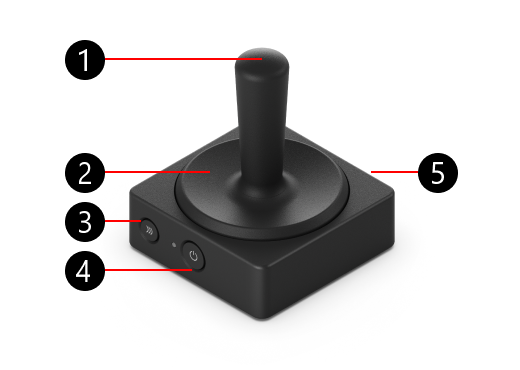
-
Stonka joysticku
-
Tlačidlo - vysuvka
-
Tlačidlo Párovanie
-
Tlačidlo napájania
-
Nabíjací port USB-C, na bočnej strane oproti tlačidlu napájania (nezobrazuje sa)
Spárovanie adaptívneho tlačidla

Tu je návod na spárovanie adaptívneho tlačidla:
-
Skontrolujte, či je zapnuté adaptívne centrum a adaptívne tlačidlo.
-
Stlačte tlačidlo párovania na adaptívnom tlačidle a počkajte, kým zabliká svetlo.
-
V adaptívnom rozbočovači stláčajte a podržte tlačidlo párovania, kým nezačne blikať svetlo.
-
Svetlá na oboch zariadeniach budú naďalej blikať. Keď svetlá prestanú blikať, adaptívne tlačidlo sa úspešne spárovalo s adaptívnym centrom.
Ako zmeniť tlačidlo topper
Zmena vysuvky tlačidla

Tu je návod na odstránenie tlačidla topper pre všetky adaptívne tlačidlá:
-
Zabezpečte základňu adaptívneho tlačidla a položte ruku na tlačidlo topper.
-
Otočte vysunutie tlačidla proti smeru hodinových ručičiek, aby ste ho uvoľnili zo základne. Uvoľnili ste ho, keď ho už viac nemôžete otočiť.
-
Odstráňte topper tlačidla z tlačidla. Jedným zo spôsobov, ako to urobiť, je otočiť tlačidlo hore nohami.
-
Umiestnite náhradné tlačidlo topper navrchu adaptívneho tlačidla tak, aby sa značky polohy zhodovali so základňou.
-
Otočte násypku v smere hodinových ručičiek, aby ste ju zaistili na svojom mieste.
Zmena kmeňa joysticku

Ak chcete zmeniť len pákový ovládač na tlačidli joysticku, postupujte takto:
-
Zabezpečte základňu adaptívneho tlačidla a položte ruku na joystick.
-
Otočte joystick proti smeru hodinových ručičiek, aby ste ho uvoľnili zo základne.
-
Pokračujte v krútení, kým nebudete môcť odtiahnuť pákový ovládač od základne.
-
Po odstránení pôvodného tlačidla joysticku položte náhradný pákový ovládač na adaptívne tlačidlo.
-
Otočte ho v smere hodinových ručičiek a zabezpečte ho na svojom mieste.










